Wiele programów, takich jak Microsoft Office, obsługuje własne interfejsy dla różnych czcionek, które można zainstalować na komputerze Mac; jednak wiele innych programów, takich jak TextEdit i Strony Apple, korzysta z centralnego panelu czcionek firmy Apple w celu zapewnienia zarządzania czcionkami. Panel ten można zazwyczaj wywołać, naciskając klawisz Command-T w programach, które go obsługują, gdzie zostanie wyświetlony widok kolumnowy z kolekcjami czcionek, w których można nawigować, wybierać i ustawiać rozmiar.
Wygodny do szybkiego wybierania i ustawiania rozmiarów czcionek panel Czcionka zawiera również szereg dodatkowych funkcji, które można zastosować do tekstu.

Podgląd stylu czcionki
Pierwsza funkcja może, ale nie musi być już włączona w panelu Czcionka, ale jej funkcją jest podgląd wybranej czcionki. Chociaż niektóre programy obsługują podgląd czcionek w rozwijanym menu czcionek, może to czasami spowodować obniżenie wydajności systemu, jeśli zainstalowano setki czcionek, z których wszystkie są dostępne i ładowane od razu (chociaż nowoczesne systemy radzą sobie z tym lepiej). Aby wyświetlić podgląd czcionki, po prostu znajdź suwak z małą kropką u góry panelu Czcionka i przeciągnij go w dół, aby odsłonić obszar podglądu, lub wybierz "Pokaż podgląd" z małego menu narzędziowego w lewym dolnym rogu. Teraz możesz zobaczyć nazwę czcionki wyświetlaną w jej faktycznej czcionce i wybranym rozmiarze.
Ustaw kolor, styl i inne efekty
Inną funkcją, która zazwyczaj jest domyślnie włączona, jest pasek efektów, w którym można ustawić style, takie jak podkreślenia, przekreślenia, kolor czcionki i jasne kolory. Możesz włączyć cienie tekstu w programach, które obsługują to. Pasek ten powinien znajdować się pomiędzy podglądem i nad listą czcionek, więc jeśli go nie ma, włącz go, wybierając "Pokaż efekty" z menu koła zębatego.
Konfiguruj ulubione i kolekcje
Panel Czcionka pokaże Ci wszystkie czcionki, ale robi to, wymieniając te z kolekcji, którą wybrałeś. System zawiera wiele wbudowanych kolekcji, takich jak czcionki specyficzne dla danego języka, czcionki o stałej szerokości, zabawne czcionki i te, które są najbardziej zgodne z określonymi zadaniami, takimi jak formatowanie plików PDF lub treści internetowych. Możesz dodawać lub usuwać dowolną czcionkę z tych kolekcji, przeciągając je do i ze zbiorów.

Można również tworzyć własne kolekcje czcionek, klikając przycisk plus, a następnie przeciągając do niego czcionki. Apple zawiera kilka specjalnych kolekcji, które są listą ostatnio używanych i ulubionych. Ulubione zawierają określone pary i pary czcionek, które dodałeś do tej listy, wybierając "Dodaj do ulubionych" z menu koła zębatego.
Ukryte ustawienia (menu biegów)
Panel Czcionki ma kilka dodatkowych funkcji, które są względnie ukryte, ale mogą być wyjątkowo przydatne; można uzyskać do nich dostęp za pośrednictwem menu biegów. Pierwszą z nich jest opcja dostosowania listy i zakresu rozmiarów dostępnych w panelu Czcionka. Podczas gdy możesz ręcznie zmienić wartość w polu Rozmiar po prawej stronie panelu, aby dostosować czcionkę, można wybrać spersonalizowane numery najczęściej wybieranych czcionek poniżej tego pola. Aby to zrobić, wybierz "Edytuj rozmiary" z menu koła zębatego i możesz dodawać lub usuwać rozmiary z listy, pokazywać lub ukrywać elementy kontrolek rozmiaru oraz ustawiać maksymalne i minimalne wartości punktów suwaka.
Drugą ukrytą funkcją jest panel Typografia, który może być najbardziej użyteczną ukrytą funkcją w panelu Czcionka. Podobnie jak w przypadku innych, ten jest dostępny w menu z kołem zębatym i przedstawia kontekstowo odpowiednie opcje typografii czcionek i znaków, które można wykorzystać w dokumencie. Obejmują one włączanie ligatur i specjalne traktowanie liczb, wielkich liter i stylów numerowania.

Kolejny aspekt tego panelu zawiera odpowiedź na pytanie, które wiele osób może mieć na temat wykorzystania fantazyjnych znaków, które są wyświetlane w postaci czcionek, takich jak stylistyczne Zapfino. Tekst podglądu tych czcionek może zawierać skomplikowane znaki, ale gdy wpiszesz te znaki, otrzymasz dość łagodną ich wersję. Aby dostać się do tych znaków, możesz użyć wariantów glifów, które pojawią się w panelu Typografia, dla znaków w czcionkach, które je obsługują. Możesz wybrać poszczególne warianty znaków na dole panelu Typografia lub możesz wybrać predefiniowany zestaw wariantów glifów, a ostatecznie przy użyciu tej samej czcionki otrzymasz radykalnie różne style.
Jedną z bardziej użytecznych funkcji panelu Typography jest opcja kontekstowych formularzy ułamkowych, w przypadku których włączenie zajmuje dowolną frakcję i skondensowanie jej w ułamek wielkości znaku. Wiele czcionek obsługuje typowe ułamki, takie jak połówki, tercje i czwarte, ale jeśli potrzebujesz podobnego widoku dla 1/243, możesz to zrobić za pomocą ułamkowych formularzy kontekstowych. Inną użyteczną opcją jest konwersja małych i wielkich liter na małe, wielkie litery, co jest dość wygodne dla nagłówków, znaków i innych potrzeb dla ośmielającego się tekstu.
Ostatnie funkcje w menu Panelu panelu czcionek to szybkie łącza dostępu do innych funkcji obsługi czcionek w systemie operacyjnym. Jednym z nich jest panel kolorów (który jest również dostępny na pasku efektów), ale można również uzyskać dostęp do przeglądarki postaci i otworzyć program Księga czcionek, aby lepiej zarządzać kolekcjami czcionek.


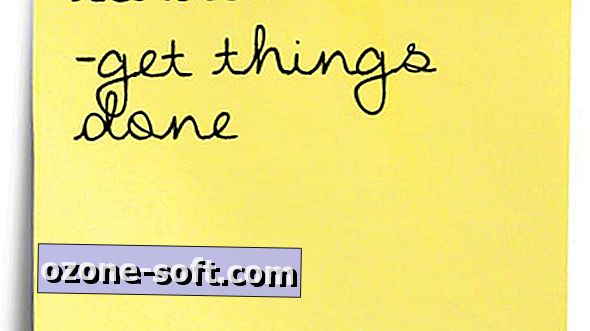








Zostaw Swój Komentarz